Добавление примечания о продолжении страницы
Поскольку рассказ на странице 2 связан с другой страницей, можно сообщить читателям о том, где следует возобновить чтение, когда они прочитают статью до конца страницы. Чтобы сделать это, вы добавите фрейм «(Continued on page x)». Можно добавить автоматический номер страницы, который будет автоматически показывать номер следующей страницы в текстовом потоке.
1. Отцентрируйте страницу 2 в окне документа посредством прокрутки или с помощью палитры Pages (Страницы).
2. Перетащите направляющую с горизонтальной масштабной линейки вниз на отметку 46р. Увеличьте масштаб отображения, чтобы можно было легко читать текст в колонке.
3. Выберите инструмент выделения (

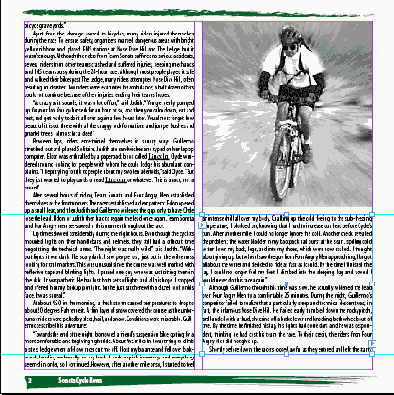
4. Выберите инструмент ввода (

5. Установив активную точку ввода в новом текстовом фрейме, наберите (Continued on page ), включая пробелы и круглые скобки. Затем воспользуйтесь клавишей со стрелкой, направленной влево, чтобы переместить точку ввода в позицию слева от закрывающей скобки.
6. Щелкните на текстовом фрейме правой кнопкой мыши (Windows) или левой кнопкой при нажатой клавише Ctrl (Mac OS) и в появившемся контекстном меню выберите команду Insert Special Character * Next Page Number (Вставить спецсимвол * Номер следующей страницы). Теперь отображается текст «(Continued on page 4)».
Текстовый фрейм, содержащий заголовок продолжения, должен касаться связанного текста фрейма или перекрывать его, чтобы символ «Next Page Number» («Номер следующей страницы») действовал надлежащим образом,
7. При необходимости выберите инструмент выделения и перетащите вверх верхнюю границу текстового фрейма, чтобы она привязалась к текстовому фрейму, расположенному выше.
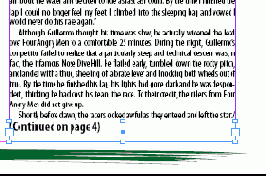
8. Используя инструмент Selection (Выделение), щелкните на текстовом фрейме заголовка продолжения и затем при нажатой клавише Shift щелкните на текстовом фрейме, расположенном непосредственно над текстовым фреймом заголовка продолжения. Затем выберите команду меню Object * Group (Объект * Сгруппировать). Это позволит перемещать рассказ и заголовок продолжения как одно целое.